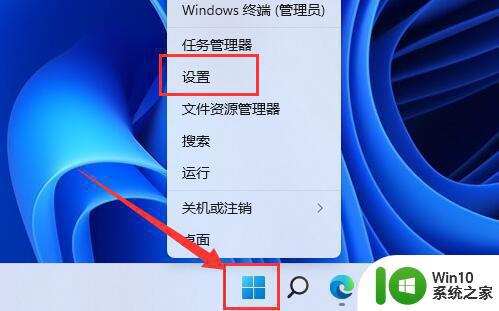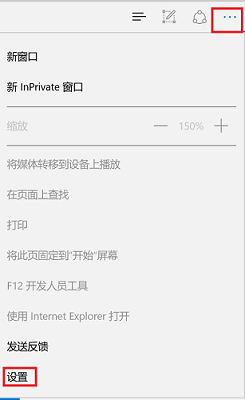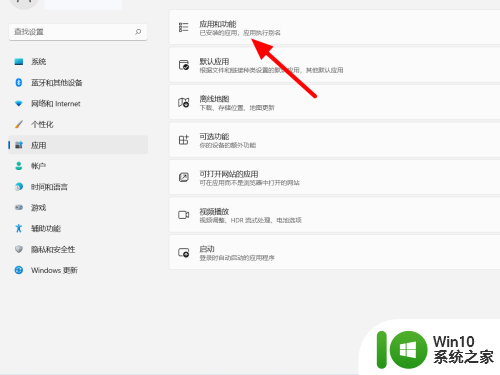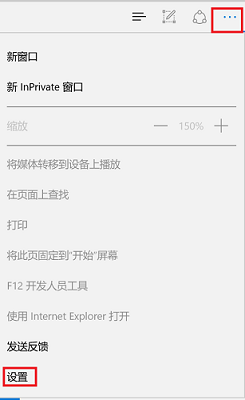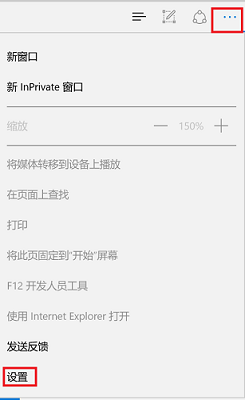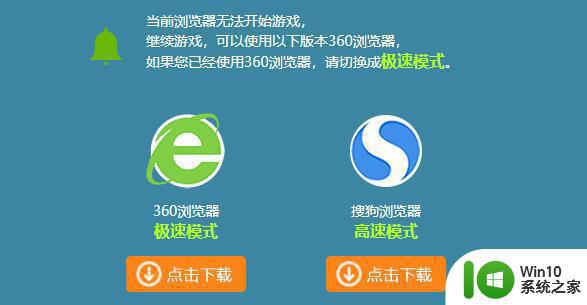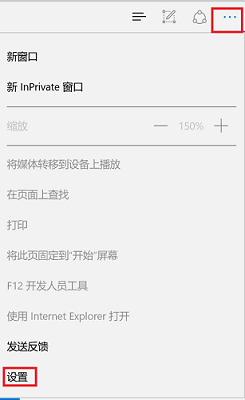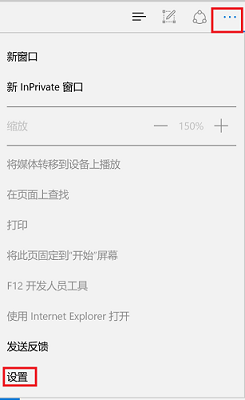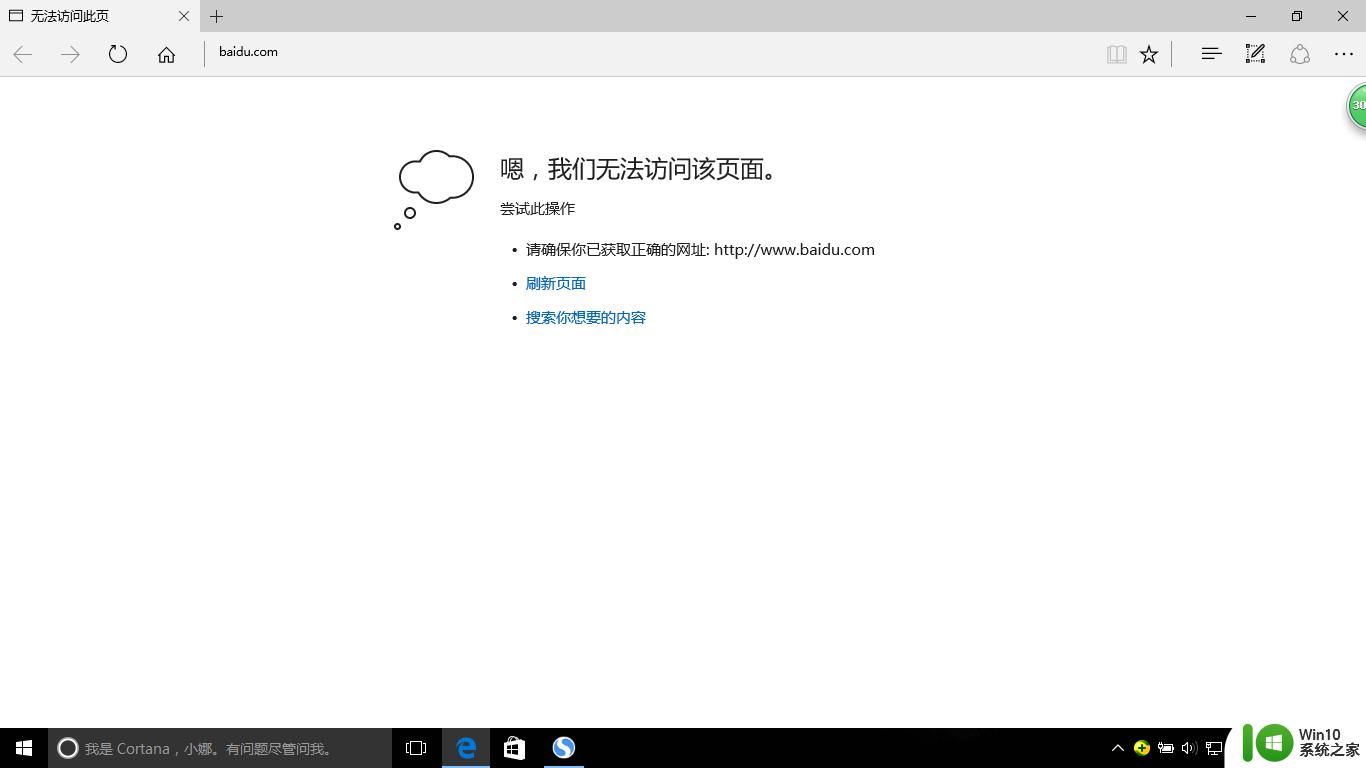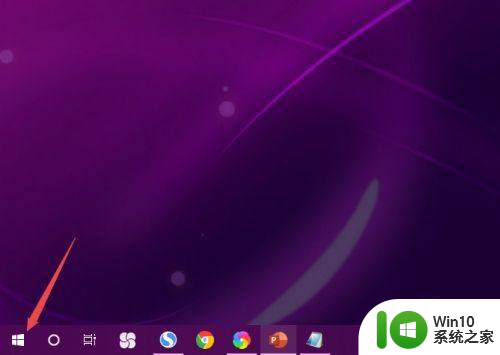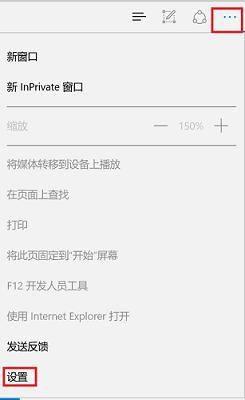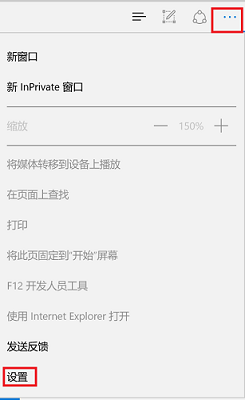win11浏览器打不开网页怎么办 win11网络连接正常但无法访问网页的解决方法
更新时间:2023-05-26 12:04:03作者:yang
win11浏览器打不开网页怎么办,随着Win11操作系统的推出,很多用户都迫不及待地升级了系统,然而也有用户反映在升级后出现了浏览器打不开网页的问题,甚至网络连接正常但仍无法访问网页,这些问题在使用计算机时十分影响效率,那么如何解决Win11浏览器访问网页的问题呢?下面我们就来一起看看吧。
具体方法:
1、首先点击浏览器的右上角三个点,并点击下方的“设置”。
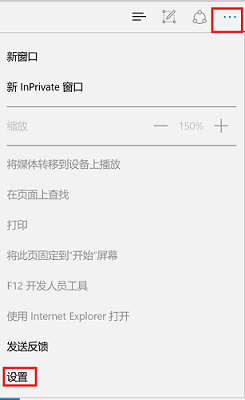
2、进入设置后选择“查看高级设置”选项。
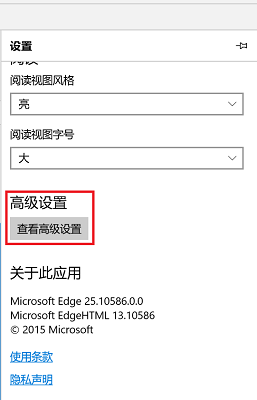
3、此时能够看到高级设置下方的代理设置,点击“打开代理设置”。
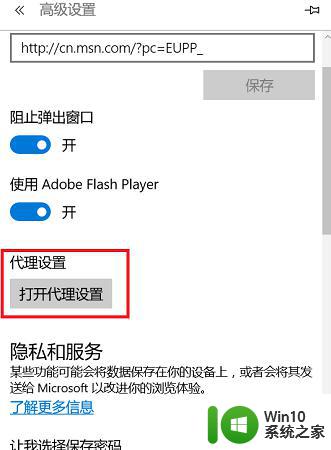
4、最后将右侧中间的“自动检测设置”下面的开关打开即可。
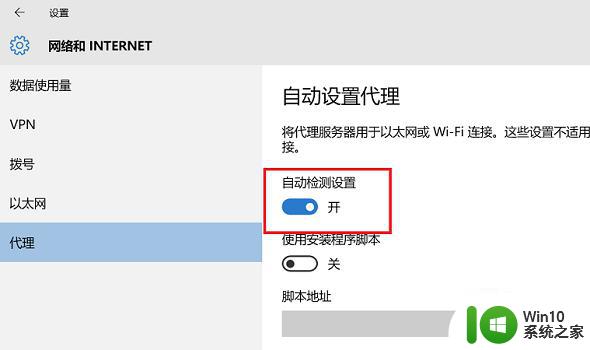
以上就是win11浏览器无法打开网页,但网络连接正常的解决方法,如果你遇到了这种情况,可以尝试按照小编的方法解决,希望这些方法对大家有所帮助。